多站點網路是共享相同 WordPress 安裝核心檔案、外掛和主題的網站的集合。網路中的各個網站在您的伺服器上沒有自己的目錄,它們在共用安裝中具有用於媒體上傳的單獨目錄,並且在資料庫中具有單獨的表。
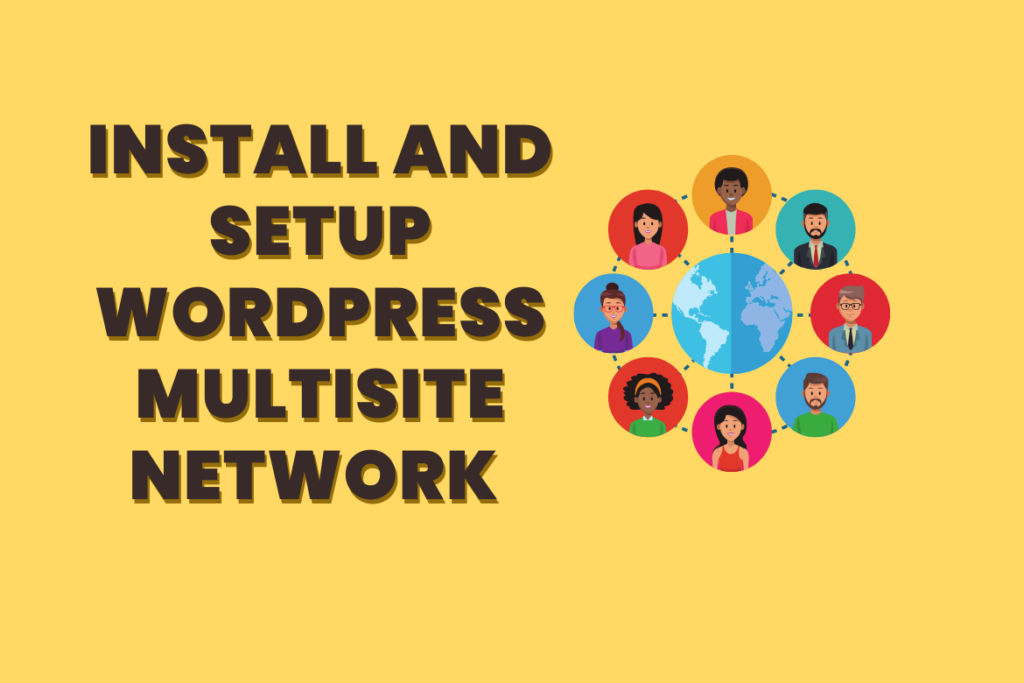
內容:
1.準備
2.設定
3.網路設定
4.新增站點
5.新增用戶
6.添加主題和插件
WordPress 多站安裝準備
建立網路時,您現有的 WordPress 網站將會更新。所以備份你的資料庫並 文件。
停用所有活動插件。您可以在創建網路後再次重新啟動它們。
若要啟用多站點,請使用 FTP 用戶端或 cPanel 檔案管理器連接到您的站點,然後尋找 wp-config.php 文件位於 WordPress 根資料夾中。
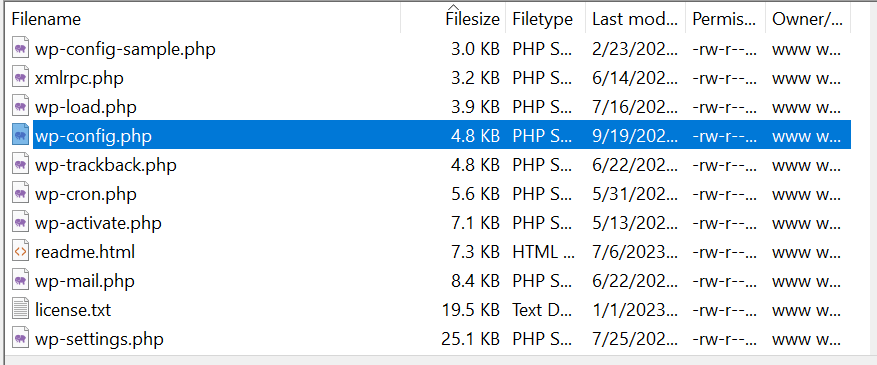
打開 wp-config.php 並且加入這行程式碼 多於 它說的地方 /* 就這樣,停止編輯!快樂出版。 */。如果沒有,則將該行新增至以以下內容開頭的第一行之上 要求 或者 包括:
定義('WP_ALLOW_MULTISITE',true);
然後保存並上傳您的 wp-config.php 文件傳回伺服器。您需要刷新瀏覽器才能繼續。
WordPress 多網站設定
您現在可以前往 工具 » 網路設定 頁面來配置您的多站點網路。
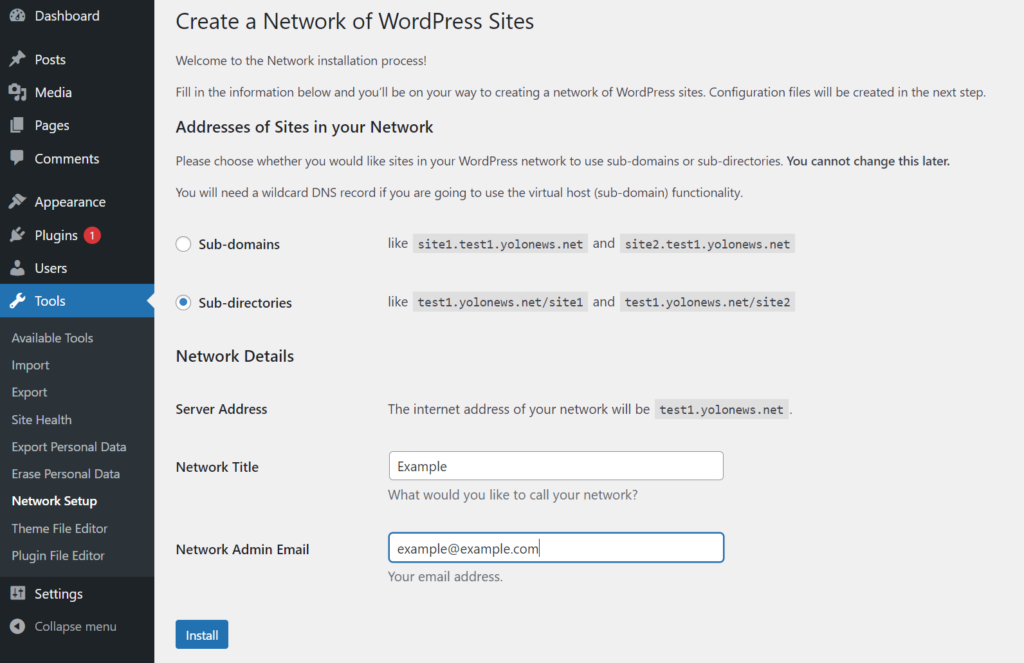
- 子域 — 基於網域的網絡,其中點播網站使用子網域。
- 子目錄 — 基於路徑的網絡,其中點播站點使用路徑。
如果您為網路選擇子網域,則還需要設定通配符 DNS。
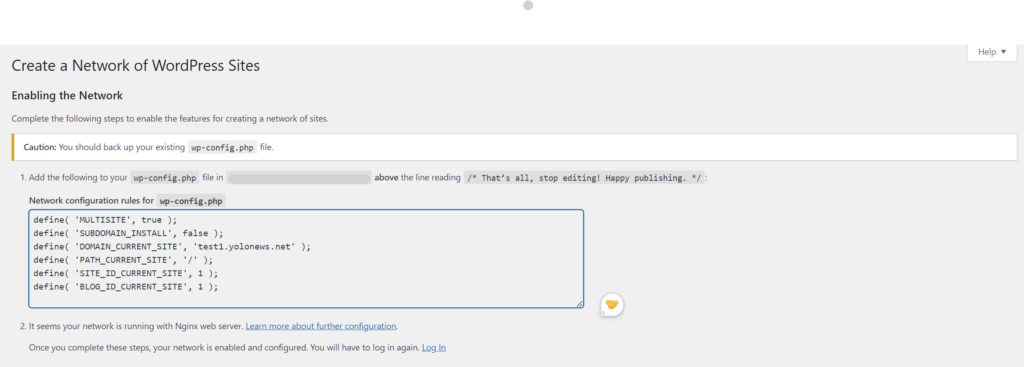
打開 wp-config.php 並且加入這行程式碼 多於 它說的地方 /* 就這樣,停止編輯!快樂出版。 */。如果沒有,則將該行新增至以以下內容開頭的第一行之上 要求 或者 包括:
定義('SUBDOMAIN_INSTALL',假);定義('DOMAIN_CURRENT_SITE','domain.com');定義('PATH_CURRENT_SITE','/');定義( 'SITE_ID_CURRENT_SITE', 1 );定義( 'BLOG_ID_CURRENT_SITE', 1 );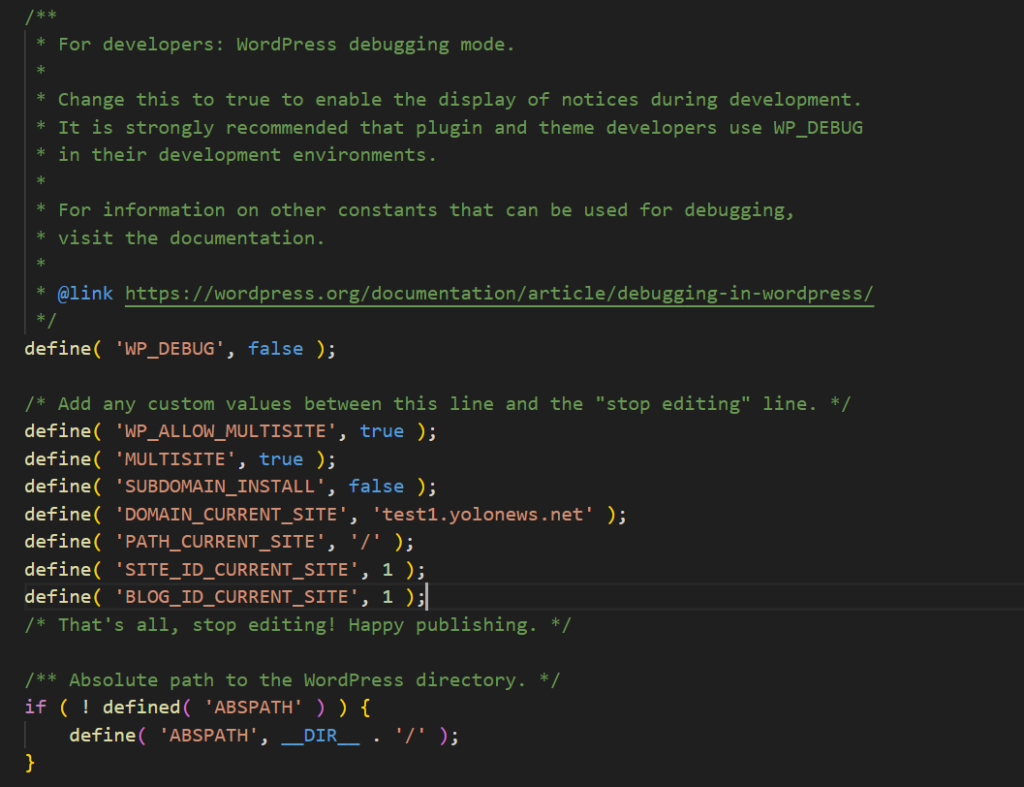
完成這些步驟後,您需要重新登入。
多站點網路設定
設定多站點網路後,就可以設定網路設定了。
您需要前往 網路儀表板 變更網路設定、新增網站以及配置其他設定。
前往 我的網站 » 網路管理員 » 儀表板.
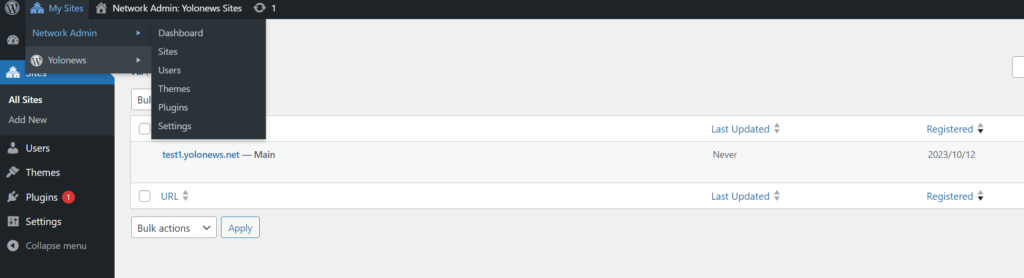
這 現在 儀表板小工具可讓您建立新網站並新增使用者。
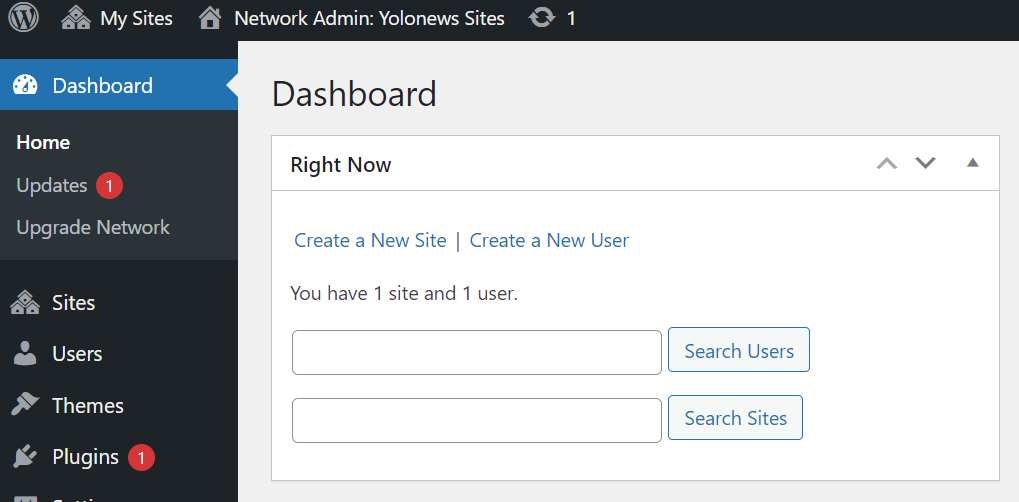
要配置網路設置,您需要轉至 設定 在管理側邊欄中。
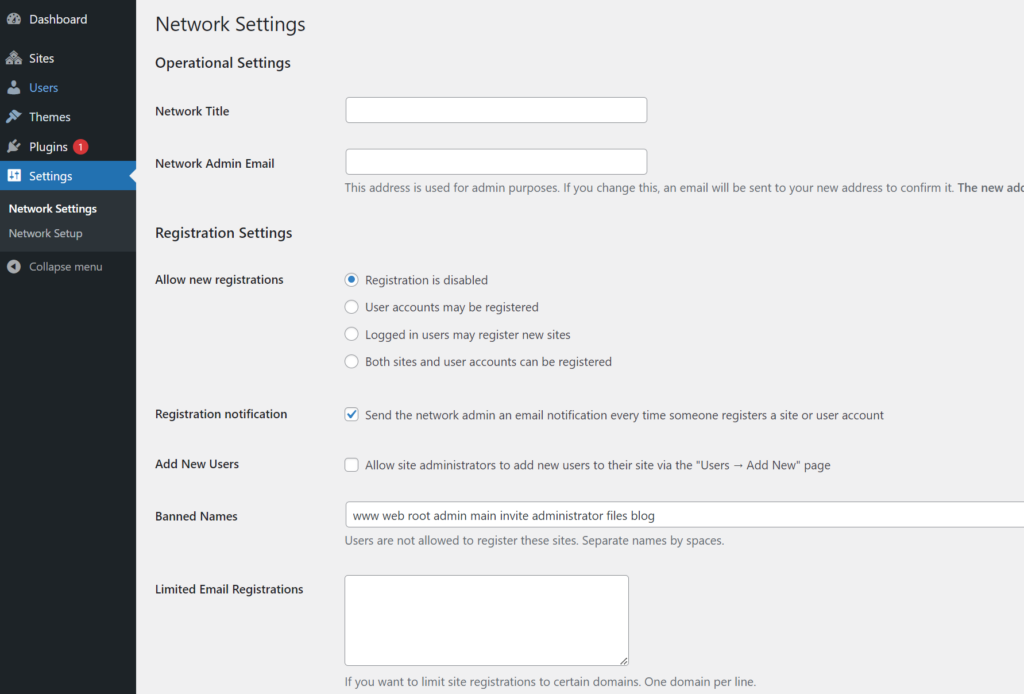
將新網站新增至您的 WordPress 多網站網絡
若要將新網站新增至您的 WordPress 多網站網絡,請按一下 我的網站s » 網路管理員 » 站點 在管理工具列中。
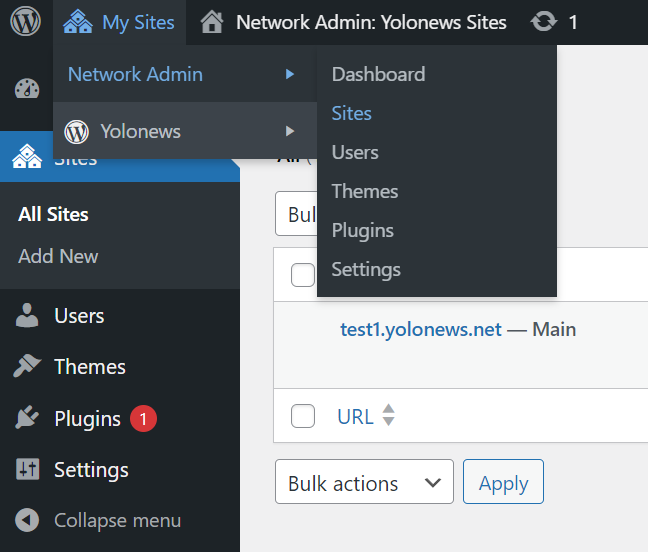
點選 新增內容 按鈕在頂部。
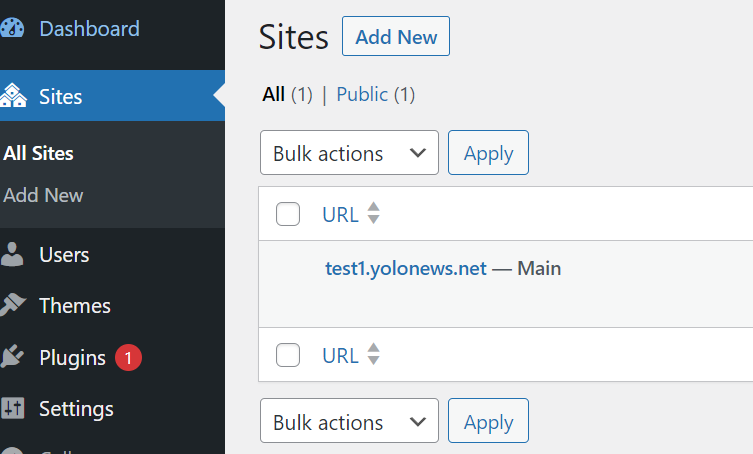
上 新增站點 頁面,填寫
網站位址 (URL)
網站標題
網站語言
管理員信箱
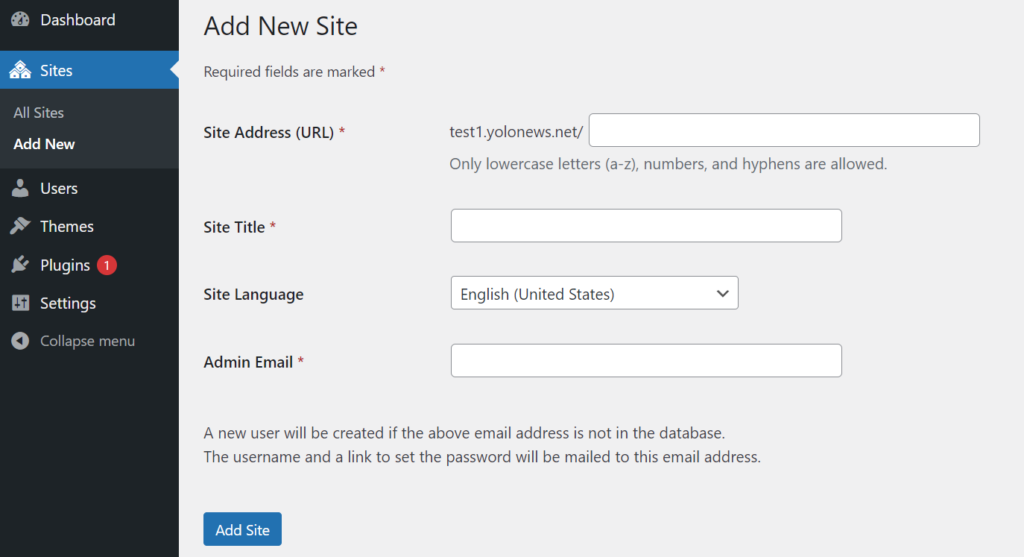
完成後,按一下“新增網站”按鈕。
將新用戶新增至您的 WordPress 多網站網絡
若要將新用戶新增至您的 WordPress 多網站網絡,請按一下 使用者 管理工具列中的選單。
然後單擊 新增內容 按鈕在頂部。
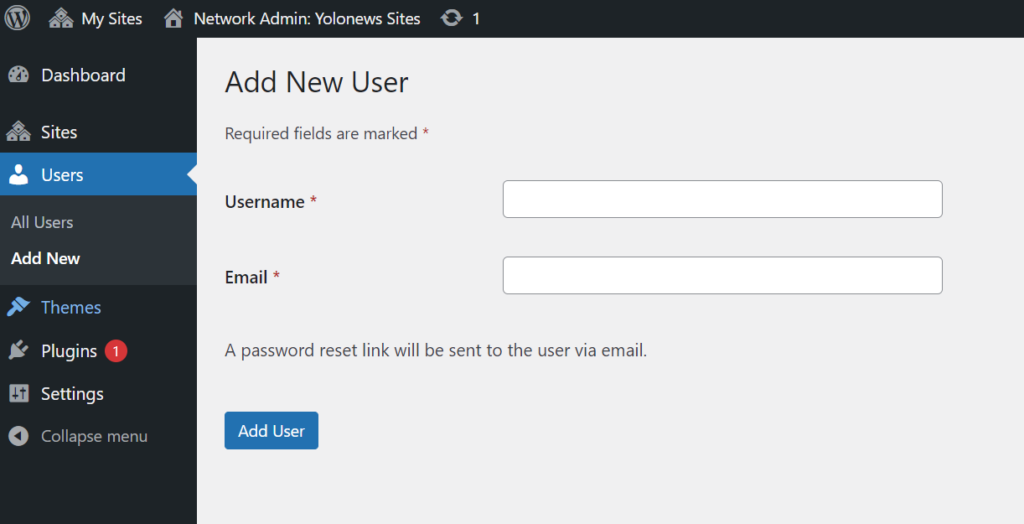
填寫 使用者名稱 和 電子郵件
將主題和外掛程式新增至您的 WordPress 多網站網絡
預設情況下,單一網站管理員無法自行安裝主題和外掛程式。
因此,您需要以網頁管理員身份安裝主題和外掛程式。
若要新增主題,請前往 我的網站 » 網路管理員 » 主題 頁。
點選 新增內容:
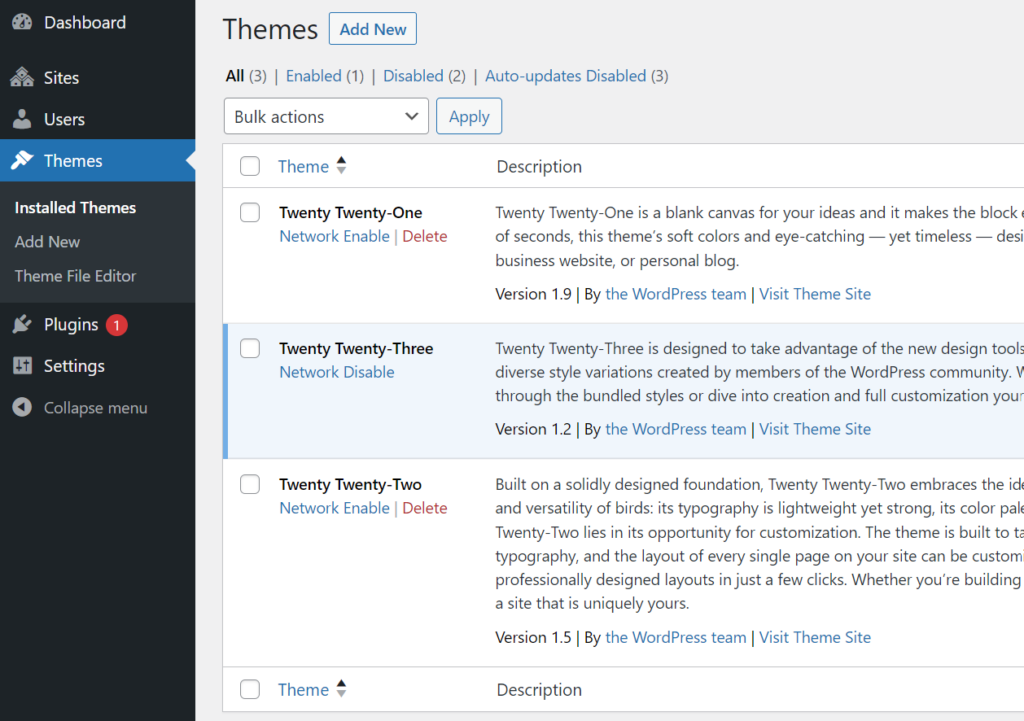
要新增插件,請轉到 我的網站 » 網路管理員 » 外掛 頁。
點選 新增內容:
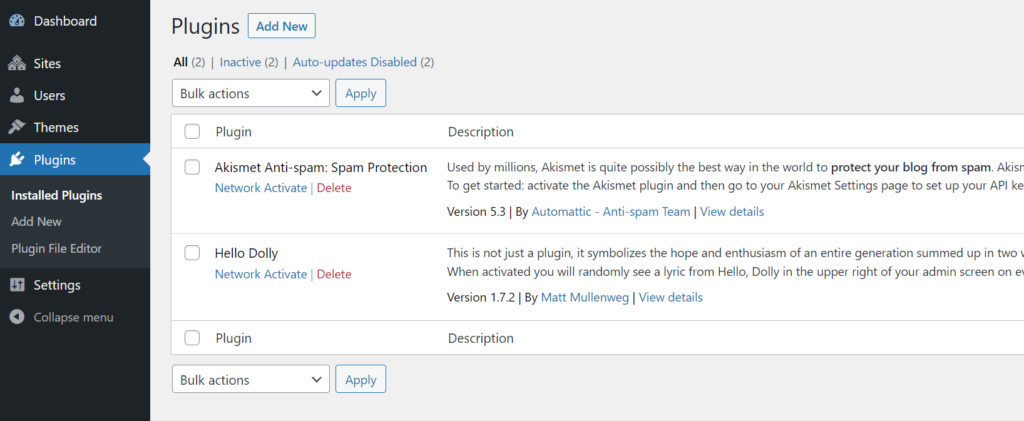
我們希望這篇文章能幫助您了解如何安裝和設定 WordPress 多網站網路。
